gamecover
Centipat
- Katılım
- 11 Aralık 2021
- Mesajlar
- 2.605
- Makaleler
- 4
- Çözümler
- 23
Selamlar, umarım iyisinizdir. Bugün sizlere BIOS'u eski olan bilgisayara Windows 8.1 kurmayı göstereceğim. Konu başta @hasan0547 olmak üzere değerli forum üyeleri için hazırlanmıştır.
Uyarı: Her şeye karşı dosyalarınızı yedeklemeyi unutmayın. Sorumluluk kabul etmiyorum, herhangi bir sorunuz olursa konu üzerinden sorabilirsiniz. Önceden aynı konuyu açmıştım ama yanlış olmuştu, bu rehber de hatasız şekil de yapmayı göstereceğim.
A. Bilgisayarın Kaç Bit Olduğu Nasıl Öğrenilir?
Öncelikle bilgisayarımızın kaç Bit olduğuna bakalım.
Sisteminiz kaç Bit ise bağlantıya gidiyorsunuz ve indirme işlemi otomatik olarak başlıyor.
İndirdiğimiz İSO dosyasını Flash belleğe yazdırmak için gerekli olanlar:
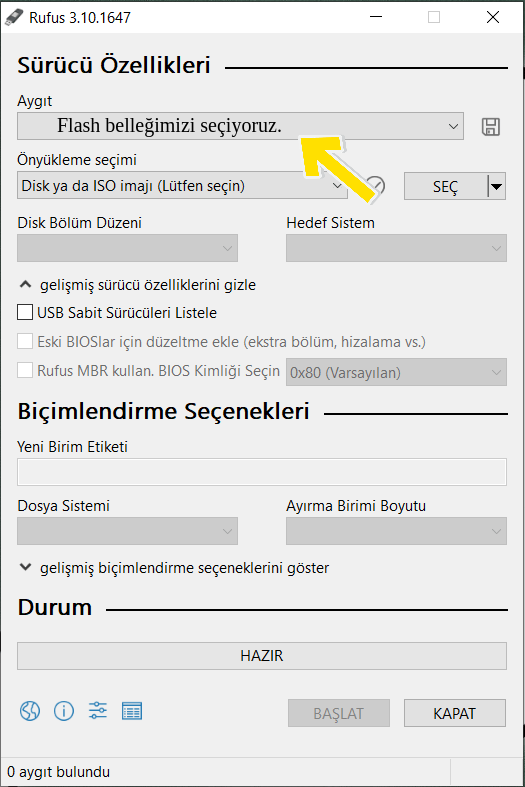
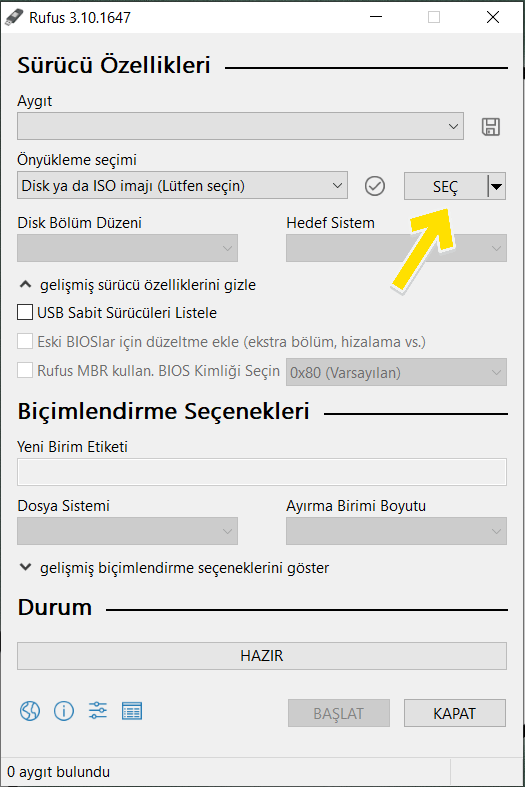
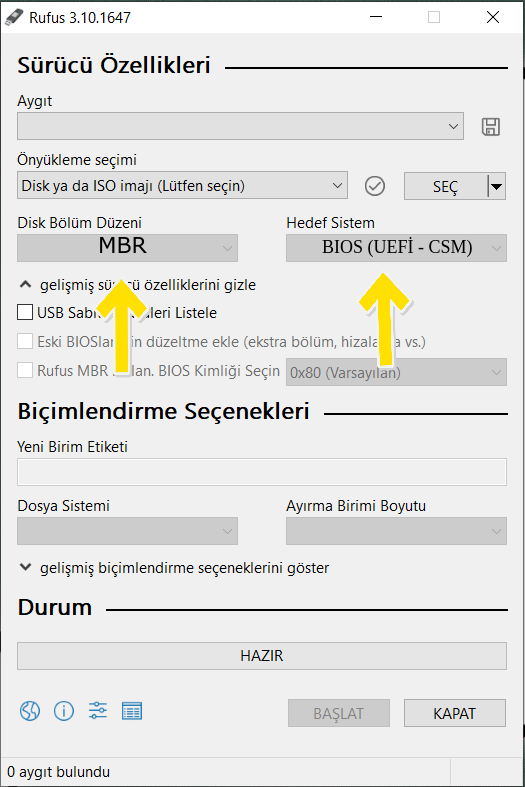

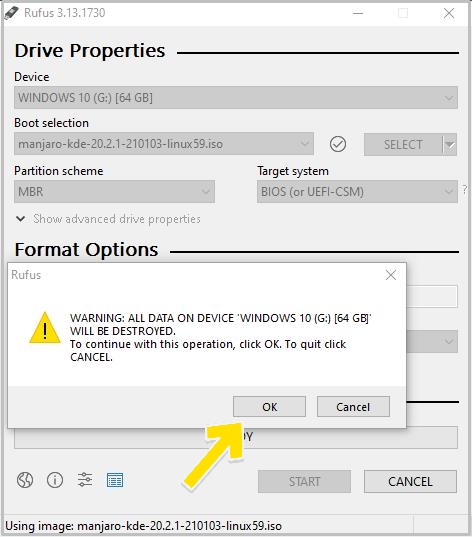
Yazdırma işlemi bittikten sonra kapatabilirsiniz. Windows 8.1 kurulumunu yapmak için aşağıdaki Technopat rehberini izlemeniz yeterli olacaktır.
Umarım rehberim işinize yaramıştır, iyi forumlar.
Uyarı: Her şeye karşı dosyalarınızı yedeklemeyi unutmayın. Sorumluluk kabul etmiyorum, herhangi bir sorunuz olursa konu üzerinden sorabilirsiniz. Önceden aynı konuyu açmıştım ama yanlış olmuştu, bu rehber de hatasız şekil de yapmayı göstereceğim.
A. Bilgisayarın Kaç Bit Olduğu Nasıl Öğrenilir?
Öncelikle bilgisayarımızın kaç Bit olduğuna bakalım.
- Bu bilgisayara giriyoruz.
- Boş bir yere sağ tıklayıp özelliklere tıklıyoruz.
- Açılan pencere de sistem türü kısmında bilgisayarınızın kaç Bit olduğunu öğrenebilirsiniz.
Sisteminiz kaç Bit ise bağlantıya gidiyorsunuz ve indirme işlemi otomatik olarak başlıyor.
- 32 Bit:
https://software-download.microsoft.com/db/Win8.1_Turkish_x32.iso?t=d366068b-4b3f-49fc-82da-1f0ccdb6b805&e=1639604062&h=ba627ea4d405dc447f251281d7c88a4d - 64 Bit:
https://software-download.microsoft.com/db/Win8.1_Turkish_x64.iso?t=d366068b-4b3f-49fc-82da-1f0ccdb6b805&e=1639604062&h=38e5439eab4150258b68bebd11f2c7c7
İndirdiğimiz İSO dosyasını Flash belleğe yazdırmak için gerekli olanlar:
- En az 8 GB kapasiteli Flash bellek. Başlamadan önce Flash belleği bilgisayarımıza takıyoruz.
- Rufus programı.
- Rufus Kurulumsuz: https://github.com/pbatard/rufus/releases/download/v3.17/rufus-3.17p.exe
- Aygıt kısmına tıklayıp doğru olan Flash belleğimizi seçiyoruz.
- Önyükleme kısmına geliyoruz ve seç düğmesine tıklayarak indirmiş olduğumuz İSO dosyasını seçiyoruz.
- Disk bölüm düzeni kısmını MBR olarak hedef sistem kısmını BIOS (UEFİ-CSM) olarak seçiyoruz.
- Dosya sistemi kısmını NTFS olarak seçiyoruz ve başlata basıyoruz.
- Son olarak yazdırma işlemi yapacağımız Flash belleğimizdeki tüm verilerin silineceğini söylüyor, tamama basıyoruz.
Yazdırma işlemi bittikten sonra kapatabilirsiniz. Windows 8.1 kurulumunu yapmak için aşağıdaki Technopat rehberini izlemeniz yeterli olacaktır.
Umarım rehberim işinize yaramıştır, iyi forumlar.
Son düzenleyen: Moderatör: